• Abgelegt bei: USB-Wiederherstellung • Bewährte Lösungen
Wie kann ich Dateien von einem beschädigten / nicht lesbaren Flash-Laufwerk wiederherstellen?
Das USB-Flashlaufwerk wurde beschädigt und ist nicht lesbar. Um Daten von einem nicht lesbaren USB-Flashlaufwerk wiederherstellen zu können, müssen Sie die genauen Gründe für die Beschädigung ermitteln können. Wenn das USB-Flashlaufwerk beschädigt oder nicht lesbar ist und unter Windows RAW-Daten enthält, können Sie einem passenden Lösungsweg folgen. Daher zeigen wir Ihnen die einfachste Möglichkeit, Dateien von einem beschädigten USB-Flashlaufwerk wiederherzustellen.
Warum ist das Flash-Laufwerk beschädigt / nicht mehr lesbar?
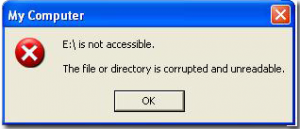
Ein USB-Laufwerk ist wie eine Festplatte, auf der Dateien gespeichert werden. Es gibt viele Gründe, die dazu führen können, dass das USB-Laufwerk beschädigt oder unlesbar wird. Wenn Sie das Laufwerk nicht ordnungsgemäß vom USB-Anschluss trennen, kann dies zu einer Beschädigung der Daten führen. Die Verzeichnisstruktur auf dem USB-Laufwerk, MBR oder PBR können ebenfalls der Grund für den Datenverlust sein.
Die üblichen Probleme mit logischen und physischen Beschädigungen können dazu führen, dass Ihre Daten beschädigt oder unlesbar werden. Einige logische Fehler mit dem Laufwerk können Sie ganz einfach beheben - reparieren Sie die Dateistruktur und das USB-Flash-Laufwerk ist wieder funktionsfähig. Bei einer physischen Beschädigung kann es ebenfalls zu Formatierungsfehlern, RAW-Dateien und Zugriffsverlust kommen.
Wiederherstellen von Dateien von einem beschädigten Flash-Laufwerk mit Recoverit
Bevor Sie Ihr beschädigtes oder nicht lesbares Flash-Laufwerk reparieren, können Sie zunächst versuchen, Ihre Daten wiederherzustellen. Lassen sich Daten von einem defekten Flash-Laufwerk abrufen? Holen Sie sich die leistungsstarke Wiederherstellungssoftware Recoverit, mit der Sie Dateien von einem beschädigten Flash-Laufwerk wiederherstellen können. Sie kann mit allen verlorenen Daten und formatierten bzw. beschädigten USB-Laufwerken umgehen.

Recoverit - Die beste Wiederherstellungssoftware für beschädigte Flash-Laufwerke
Das Wiederherstellungsprogramm für Flash-Laufwerke kann auf einfache Weise gelöschte Dateien von einem beschädigten bzw. nicht lesbaren USB-Flash-Laufwerk unter Windows und Mac wiederherstellen. Außerdem kann das Tool Dateien von formatierten USB-Speichermedien, von Viren infizierten und anderweitig durch Datenverlust betroffenen Speichergeräten wiederherstellen.
Schritte zum Wiederherstellen von Daten von einem beschädigten Flash-Laufwerk
Laden Sie Recoverit auf Ihren Computer herunter und installieren Sie es. Schließen Sie Ihr Flash-Laufwerk an den Computer an und befolgen Sie die nächsten einfachen Schritte, um die Wiederherstellung des Flash-Laufwerks auf einem Windows-Computer durchzuführen.
Schritt 1. Starten Sie Recoverit Data Recovery auf Ihrem Computer und wählen Sie die Option „Wiederherstellung externer Geräte“.

Schritt 2. Stellen Sie sicher, dass das beschädigte Flash-Laufwerk von Ihrem Computer erkannt wurde, wählen Sie es aus und klicken Sie dann auf „Weiter“.

Schritt 3. Recoverit scannt das Laufwerk, um Ihre Daten wiederherzustellen. Die Option „Komplett-Wiederherstellung“ ermöglicht eine noch gründlichere Suche nach verlorenen Daten.

Schritt 4. überprüfen Sie abschließend alle wiederhergestellten Dateien über die Suchergebnisse. Sehen Sie sich einige wiederhergestellte Fotos in der Vorschau an, wählen Sie Ihre Dateien aus und stellen Sie sie wieder her, indem Sie auf die Schaltfläche „Wiederherstellen“ klicken.

Besorgen Sie sich ein anderes Speichermedium, um alle wiederhergestellten Dateien zu speichern, sonst könnten die Daten erneut verloren gehen. Mit Recoverit können Sie Daten auch von anderen externen Geräten wie SD-Speicherkarten, externen Festplatten, Mobiltelefonen oder anderen Geräten wiederherstellen.
Nicht lesbaren USB-Flash-Laufwerke mithilfe der Eingabeaufforderung reparieren
Folgen Sie den nächsten Schritten, um das unlesbare USB-Laufwerk mithilfe der Eingabeaufforderung zu reparieren. Bei dieser Lösung müssen Sie CMD-Befehle eingeben, und Windows formatiert das beschädigte USB-Flash-Laufwerk.
- Schließen Sie Ihr beschädigtes / nicht lesbares USB-Flashlaufwerk an den Computer an.
- Klicken Sie mit der rechten Maustaste auf die Schaltfläche Start, klicken Sie auf Eingabeaufforderung (Admin) und wechseln Sie zum CMD-Fenster.
- Geben Sie den Befehl diskpart ein und drücken Sie die Eingabetaste. Alle an Ihrem Computer angeschlossenen Geräte werden angezeigt.
- Geben Sie dann select disk (Die Nummer Ihres USB-Laufwerks) ein und drücken Sie die Eingabetaste. Vergewissern Sie sich, dass Sie das richtige USB-Laufwerk ausgewählt haben, sonst formatieren Sie das falsche Laufwerk.
- Geben Sie clean und geben Sie create partition primary ein, drücken Sie die Entertaste. Geben Sie active und select partition 1 ein. Geben Sie dann format fs = fat32 ein und drücken Sie erneut die Eingabetaste.
- Es dauert eine Weile, bis der Vorgang abgeschlossen ist. Schließen Sie die Eingabeaufforderung nicht.
Versuchen Sie alle oben genannten Lösungen, um Ihr beschädigtes oder nicht lesbares USB-Flashlaufwerk wiederherzustellen und zu reparieren. Wenn Ihr USB-Gerät unter Windows nicht erkannt wird, erfahren Sie in dieser Anleitung, wie Sie ein nicht erkanntes USB-Gerät reparieren und Daten von einem Flash-Laufwerk mit Recoverit im Handumdrehen wiederherstellen können.
Tipps, um die Beschädigten Dateien auf USB-Laufwerken zu vermeiden
Hier sind die Vorschläge, mit denen Sie eine Beschädigung Ihrer USB-Laufwerke vermeiden können.
- Machen Sie es sich zur Gewohnheit, das Flash-Laufwerk über die Option „Sicher entfernen“ auszuwerfen. Ziehen Sie das Flash-Laufwerk nicht einfach heraus. Dies ist eine der häufigsten Gründe für Beschädigungen.
- Werfen Sie das Flash-Laufwerk immer aus, wenn die Dateiübertragung abgeschlossen ist. Wenn der Auswurf während einer Dateiübertragung erfolgt, kann dies zu einer beschädigten Datei und möglicherweise zu einem beschädigten Laufwerk führen.
- Die Verwendung eines zuverlässigen Flash-Speichers wie SLC Flash zum Speichern wichtiger Daten und Anwendungen wird dringend empfohlen.
- Bewahren Sie Ihr Flash-Laufwerk unter stabilen Bedingungen auf. Setzen Sie das USB-Laufwerk keiner starken Hitze oder Kälte aus. Der häufigste Grund für Beschädigungen ist die unsachgemäße Verwendung der Hardware.
- Die Verwendung eines Antivirenprogramms auf Ihrem System ist ein Muss. Dies hilft dabei, schädliche Dateien von Ihrem Flash-Laufwerk zu entfernen, es kann jedoch auch die auf dem System gespeicherten Daten vor einer Beschädigung schützen.
USB-Themen
- USB wiederherstellen
- Top 10 Tools zur USB-Wiederherstellung
- Daten von einem Pen-Drive wiederherstellen
- Gelöschte Dateien von USB wiederherstellen
- Daten von einem formatierten USB-Stick wiederherstellen
- USB formatieren
- Schreibgeschützte Laufwerke formatieren
- USB-Stick ohne Datenverlust formatieren
- USB-Laufwerk unter Windows in FAT32 formatieren
- 128GB USB zu FAT32 unter Windows formatieren
- USB reparieren
- Deaktiviertes USB-Zubehör reparieren
- USB-Stick wird nicht erkannt
- Unbekanntes USB Fehler
- Datenträger in USB einlegen
- USB kennen



Classen Becker
chief Editor